Bildschirmzeit-Code knacken auf iPhone – So geht es
Wenn Ihre Kinder gelernt haben, wie man auf Ihrem iPhone den Bildschirmzeit-Code knacken kann, müssen Sie nach Möglichkeiten suchen, den Knack rückgängig zu machen und das Schlupfloch zu schließen. Es gibt verschiedene Methoden, mit denen Ihre Kinder die Funktion knacken können, und dann gibt es Möglichkeiten, diese Methoden zu schließen. Hier zeigen wir jedes Szenario und wie Sie es beheben können.
Kinder sind heutzutage in der Lage, die Bildschirmzeitbeschränkungen auf Ihrem iPhone leicht zu umgehen. Heutzutage ist es ziemlich einfach, mit Hilfe von Internet-Tipps zu lernen, wie man auf einem iPhone die Bildschirmzeit-Code knacken kann. Es gibt jedoch Möglichkeiten, dies zu verhindern, und wir zeigen sie hier.
Mit Bildschirmzeit auf Ihrem iPhone können Sie verschiedene Inhaltsbeschränkungen für Ihr Gerät festlegen. Auf diese Weise können Sie verhindern, dass Ihre Kinder bestimmte Apps, Websites und Funktionen auf Ihrem Gerät nutzen. Aber wie Kinder nun einmal sind, finden sie manchmal einen Weg, sich in die Funktion einzuhacken und die Apps mehr zu nutzen, als ihnen erlaubt ist.
Wenn Ihre Kinder gelernt haben, wie man auf einem iPhone den Bildschirmzeit-Code knacken kann, müssen Sie nach Möglichkeiten suchen, den Knack rückgängig zu machen und die Lücke zu schließen. Manchmal kann es auch passieren, dass Sie den Passcode für die Bildschirmzeitbeschränkung vergessen, so dass Sie die Bildschirmzeitsperre auf Ihrem iPhone nicht ändern oder entfernen können. Wie kann man also die Bildschirmzeitsperre ohne Passwort entfernen? Es gibt verschiedene Methoden, mit denen Ihre Kinder die Funktion hacken können, und es gibt Möglichkeiten, diese Schlupflöcher zu schließen. Hier zeigen wir jedes Szenario und wie Sie es beheben können.
Teil 1. Bildschirmzeit-Code hacken – mit AnyUnlock – iPhone Passwort Unlocker
Wie kann man also den Bildschirmzeit-Code auf dem iPhone umgehen? Die professionelle Software – AnyUnlock – iPhone Passwort Unlocker, welche ein umfangreiches, schnelles und sicheres All-in-One-Entsperrungstool für iOS-Geräte ist, kann Ihnen helfen, Bildschirmzeit zu entfernen, auch wenn Sie sich nicht an den Passcode erinnern. Zusätzlich zum Entfernen des Bildschirmzeit-Codes, können Sie mit dem kostenlosen Download der neuesten Version von AnyUnlock mehrere andere erstaunliche Funktionen genießen z. B. das Entsperren der Apple ID ohne Passwort und die Umgehung der iCloud-Aktivierungssperre.
Warum kann AnyUnlock Ihnen helfen?
AnyUnlock kann Ihnen in vielerlei Hinsicht helfen, Bildschirm ohne Code zu entsperren, MDM zu umgehen, SIM–Sperre zu entfernen, Apple–ID zu finden usw.. Gleichzeitig werden im Folgenden dieVorteile dieser Software beim Umgehen des Bildschirmzeit–Passworts erläutert.
Keine Daten gelöscht:
- Es werden keine Daten des iPhone gelöscht, um das Bildschirmzeit-Passcode zu entfernen.
Einfach zum Entfernen:
- 3 einfache Schritte zum Entfernen der Bildschirmzeit ohne Passcode.
Kein Jailbreak:
- Kein Jailbreak ist während der Entsperrung erforderlich.
Für alle System und Geräte:
- Alle iOS-Systeme und Geräte werden unterstützt, auch die neueste iPhone 15-Serie und das iOS 16/17.
In vielerlei Hinsicht:
- Unterstützt auch die Entsperrung von Apple-ID, die Einschränkung von Passwörtern beim Löschen von Bildschirmzeit, SIM-Lock entfernen und mehr.
Jetzt laden Sie AnyUnlock von der offiziellen iMobie–Website herunter. Und dann probieren Sie AnyUnlock sofort aus.
Gratis Download (Win) Verfügbar für alle Windows Gratis Download (Mac) Verfügbar für alle Mac
Gratis Herunterladen* 100 % sauber und sicher
Wenn auf Ihrem iOS-Gerät jedoch iOS 13 oder eine höhere Version läuft, sollte „Mein iPhone suchen“ im Voraus deaktiviert werden. Dies bedeutet, dass die Umgehung des Bildschirmzeit-Codes verhindert werden kann, wenn Sie Find My iPhone eingerichtet haben.
Folgen Sie den Schritten
Schritt 1: Laden Sie AnyUnlock kostenlos herunter und starten Sie es auf Ihrem Computer > Verbinden Sie Ihr i-Gerät mit dem Computer > Wählen Sie „Bildschirmzeit-Passcode entsperren“ in der rechten oberen Ecke.
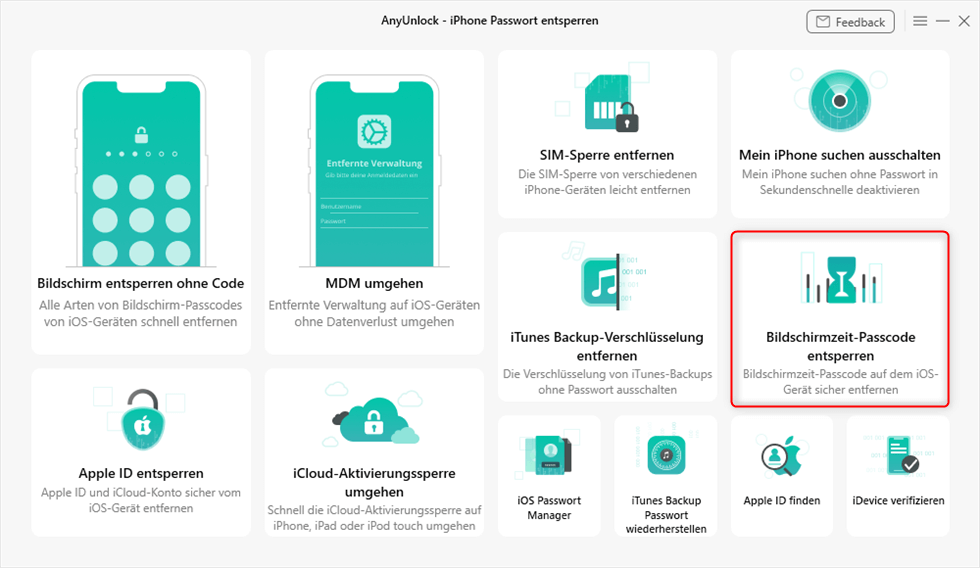
AnyUnlock-Bildschirmzeit-Passcode entsperren
Schritt 2: Klicken Sie auf „Jetzt starten“.
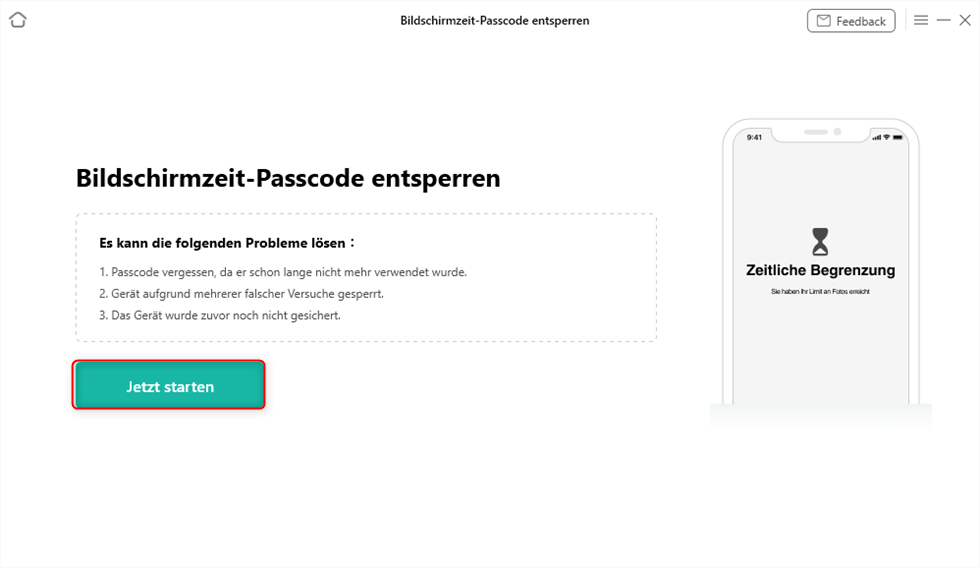
Bildschirmzeit-Passcode entsperren – Jetzt starten
Schritt 3: Klicken Sie auf „Jetzt entsperren“, um den Passcode zu entsperren.
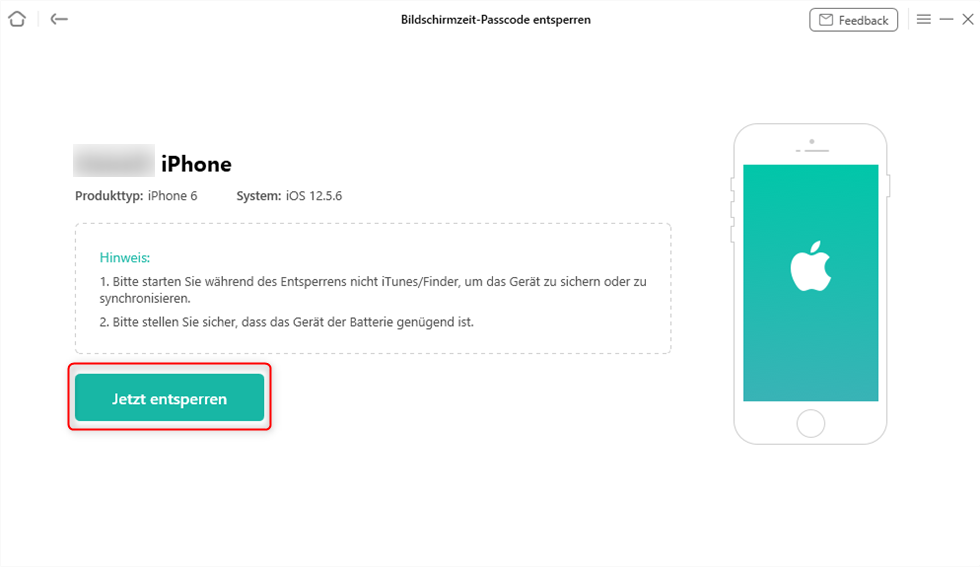
AnyUnlock-Bildschirmzeit-Passcode entsperren-Jetzt entsperren
Schritt 4: AnyUnlock wird Sie bitten, Ihr iPhone zu sichern und das Backup zu verschlüsseln.
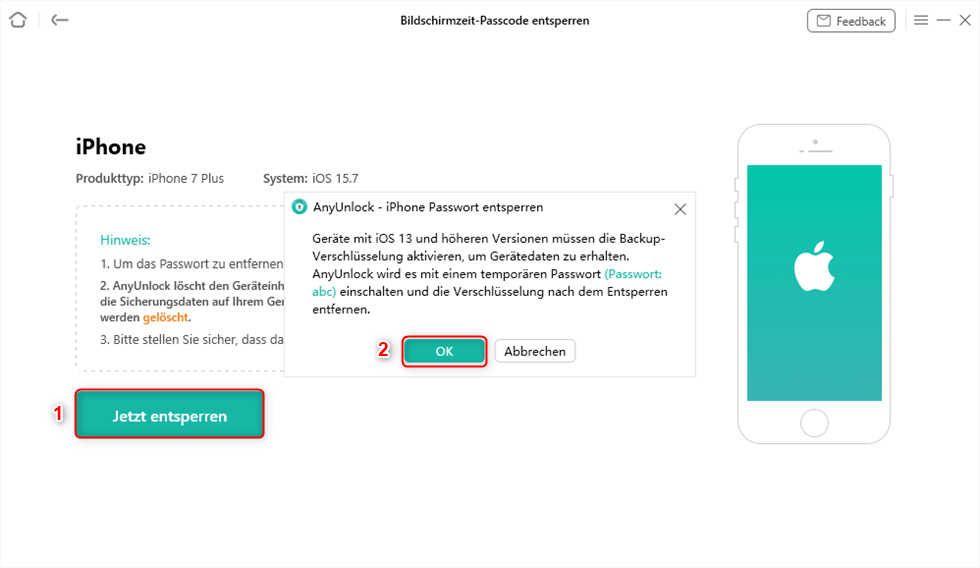
Auf „Jetzt entsperren“ klicken und einen Passcode einrichten
Schritt 5: Nach der Analyse wird die Sicherung des iPhone beginnen.
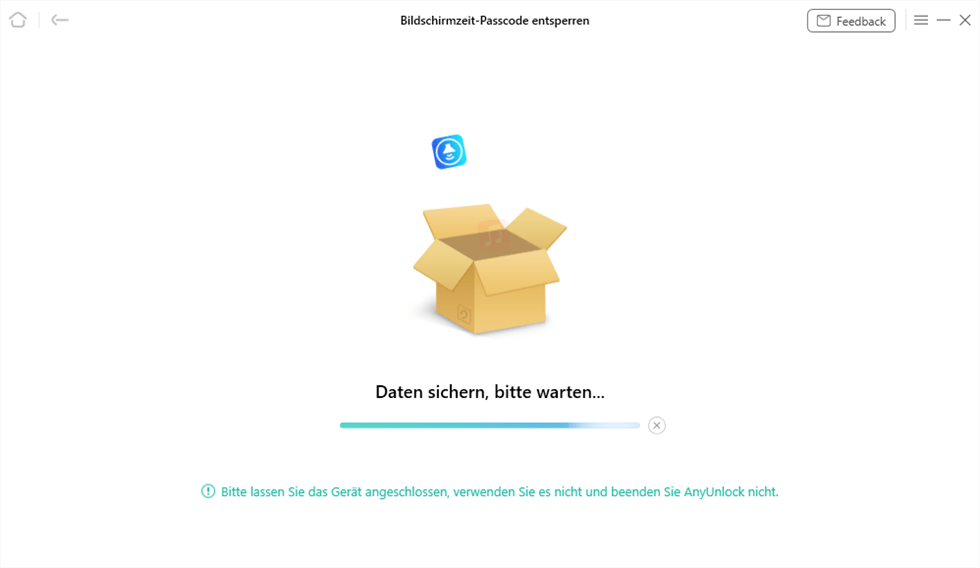
Auf „Daten sichern“ warten vor der Entsperrung
Schritt 6: AnyUnlock wird Ihren Bildschirmzeit-Passcode entfernen.
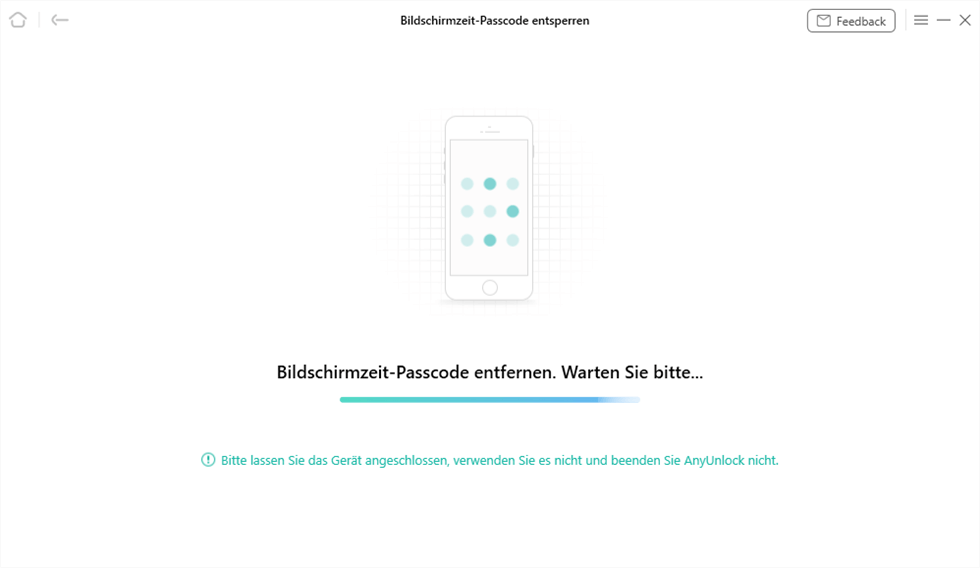
Auf „Bildschirmzeit-Passcode entsperren“ warten
Herunterladen und Ausprobieren! Dann können Sie im offiziellen Kommentarbereich Ihre eigene Nutzungserfahrung teilen.
Wenn Sie mehr über diese Software erfahren möchten, können Sie die beiden folgenden Artikellesen.
Mehr erfahren:iPod deaktiviert mit itunes verbinden – Ausführlicher Leitfaden>
Mehr erfahren:[Schnell] iPhone 6 Apple ID entsperren
Teil 2. iPhone Bildschirmzeit umgehen – 8 Tipps
Außerdem können Sie in diesem Abschnitt acht weitere Methoden kennenlernen. Natürlich sind auch diese Methoden recht nützlich. Zu jeder Methode stellen wir Ihnen jedoch konkrete Schritte zur Anwendung bereit. Bitte haben Sie Geduld.
Tipp 1: Nachrichten-App verwenden, um YouTube-Videos anzusehen
Es gibt eine Lücke im iPhone, die es Ihren Kindern erlaubt, die Nachrichten-App zu verwenden, um auf die YouTube-Website zuzugreifen. Auf diese Weise können sie über eine Kommunikations-App auf die beliebteste Videoseite im Internet zugreifen und ihre Lieblingsvideos ansehen. Bei diesen Videos kann es sich auch um ungeeignete Videos handeln.
Um das Problem zu beheben, müssen Sie nur die YouTube-Website unter „Bildschirmzeit“ auf Ihrem iPhone blockieren. Dadurch wird verhindert, dass Inhalte von YouTube auf Ihrem iPhone geladen werden. Im Folgenden wird gezeigt, wie Sie dies auf Ihrem Gerät tun können.
Schritt 1: Gehen Sie auf Ihrem iPhone zu Einstellungen > Bildschirmzeit > Inhalts- und Datenschutzeinschränkungen > Inhaltseinschränkungen > Webinhalte und tippen Sie auf „Nicht jugendfreie Inhalte beschränken“
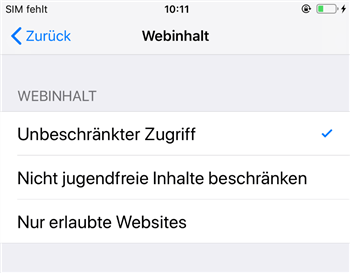
Websites der Erwachsenenkategorie blockieren
Schritt 2: Tippen Sie auf „Website hinzufügen“ unter „NIE ERLAUBEN“, um eine Website hinzuzufügen, die auf Ihrem iPhone blockiert werden soll.
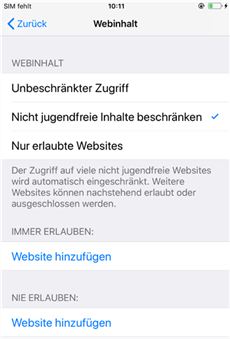
Eine Website blockieren
Schritt 3: Geben Sie YouTube in das Feld ein und tippen Sie auf „Fertig“. YouTube wird nun auf Ihrem iPhone blockiert und Ihre Kinder können es nicht mehr nutzen, auch nicht über die Nachrichten-App.
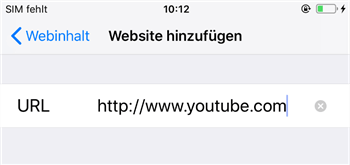
Youtube blockieren
Tipp 2: Apps deinstallieren und neu installieren
Eine der Möglichkeiten, mit denen Ihre Kinder die Funktion „Bildschirmzeit“ austricksen können, ist die Deinstallation und Neuinstallation von Apps auf Ihrem iPhone. Wenn eine App neu installiert wird, werden die für sie festgelegten Beschränkungen vom Gerät entfernt. Es gibt jedoch auch für dieses Problem eine Lösung.
Mit Bildschirmzeit können Sie Ihre Kinder daran hindern, Apps auf Ihrem iPhone zu deinstallieren. Sie können sie auch daran hindern, neue Apps aus dem App Store zu installieren. Damit sollte das Problem auf Ihrem Gerät behoben sein.
Schritt 1: Gehen Sie auf Ihrem iPhone zu Einstellungen > Bildschirmzeit > Inhalts- und Datenschutzeinschränkungen > Käufe im iTunes & App Store.
Schritt 2: Deaktivieren Sie alle drei Optionen, die auf dem Bildschirm angezeigt werden. Dadurch wird Ihr Kind daran gehindert, Apps zu installieren, zu löschen und In-App-Käufe auf Ihrem iPhone zu tätigen.

Apps deinstallieren und installieren – deaktivieren
Tipp 3: Telefonzeit ändern, um App-Limits zu überwinden
Bildschirmzeit bietet eine Funktion, mit der bestimmte Apps nur für einen bestimmten Zeitraum verwendet werden können. Kinder können jedoch das Datum und die Uhrzeit auf deinem iPhone ändern und das System austricksen. Glücklicherweise können Sie mit Bildschirmzeit die Option zum Ändern von Datum und Uhrzeit Ihres Telefons deaktivieren. Sie sollten diese Funktion so bald wie möglich aktivieren, um zu verhindern, dass Bildschirmzeit auf Ihrem iPhone gehackt wird.
Schritt 1: Gehen Sie zu Einstellungen > Allgemein > Datum und Uhrzeit und aktivieren Sie die Option „Automatisch einstellen“.
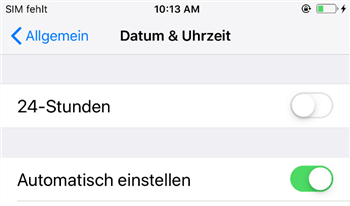
Uhrzeit auf dem iPhone automatisch einstellen
Schritt 2: Gehen Sie zu „Einstellungen“ > „Bildschirmzeit“ > „Inhalts- und Datenschutzeinschränkungen“ > „Standortdienste“ > „Systemdienste“ und deaktivieren Sie die Option „Zeitzone einstellen“.
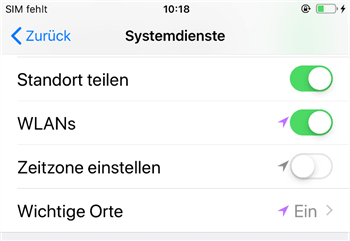
Zeitzone einstellen – deaktievieren
Schritt 3: Gehen Sie einen Bildschirm zurück und markieren Sie oben die Option „Änderungen nicht zulassen“. Jetzt können Ihre Kinder die Zeitzone auf Ihrem iPhone nicht mehr ändern.
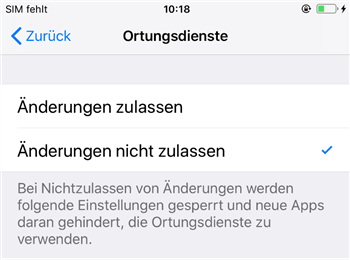
Änderungen nicht zulassen
Tipp 4: Bildschirm aufnehemen, um deinen Passcode zu finden
Ihr iPhone verfügt über eine Bildschirmaufnahmesfunktion, mit der Ihre Kinder Ihren Bildschirm aufnehmen und Ihren Bildschirmzeit-Passcode herausfinden können. Wenn Ihre Kinder auf diese Weise die Bildschirmzeit auf Ihrem iPhone geknackt haben, können Sie die Bildschirmaufnahmesfunktion deaktivieren, um diese Lücke zu schließen. Im Folgenden wird gezeigt, wie Sie die Bildschirmaufnahme auf Ihrem iPhone mit Bildschirmzeit verhindern können.
Schritt 1: Gehen Sie zu Einstellungen > Bildschirmzeit > Inhalts- und Datenschutzbeschränkungen > Inhaltsbeschränkungen und tippen Sie auf Bildschirmaufnahme auf Ihrem iPhone.
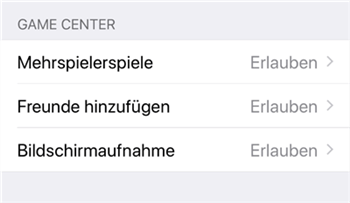
Zugriff auf die Einstellungen für die Bildschirmaufnahme
Schritt 2: Tippen Sie auf dem folgenden Bildschirm auf „Nicht zulassen“, um die Bildschirmaufnahme auf Ihrem iPhone zu deaktivieren. Der Bildschirm Ihres iPhones kann nun nicht mehr aufgenommen werden.
Tipp 5: Siri Verwenden, um Nachrichten zu senden
Auch wenn Sie das Senden von Nachrichten auf Ihrem iPhone deaktiviert haben, können Ihre Kinder Siri verwenden, um ihren Freunden Nachrichten zu senden. Eine Möglichkeit, dieses Problem zu beheben, besteht darin, Siri auf Ihrem iPhone zu deaktivieren. Auf diese Weise können sie Siri nicht mehr aufrufen und somit auch keine Nachrichten mehr versenden. Im Folgenden erfahren Sie, wie Sie Siri mithilfe von Bildschirmzeit auf Ihrem iPhone deaktivieren können.
Schritt 1: Öffnen Sie die Einstellungen und gehen Sie zu Bildschirmzeit > Inhalts- und Datenschutzbeschränkungen und tippen Sie auf Erlaubte Apps.
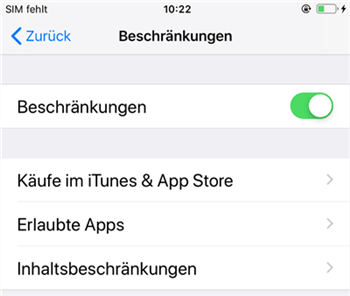
Zugriff auf erlaubte Apps
Schritt 2: Schieben Sie den Schalter für Siri & Diktat in die Aus-Position. Siri sollte nun auf Ihrem iPhone deaktiviert sein und Ihre Kinder können damit keine Nachrichten mehr senden.
Tipp 6: Den Passcode für die Bildschirmzeit herausfinden
Wenn Sie überall einen gemeinsamen Passcode verwenden, könnten Ihre Kinder ihn herausfinden. In diesem Fall müssen Sie Ihren Passcode in einen komplexeren und stärkeren ändern. Mit Ihrem iPhone können Sie den Bildschirmzeit-Code so oft ändern, wie Sie möchten. Hier zeigen wir Ihnen, wie Sie Ihren aktuellen Bildschirmzeit-Code durch einen neuen, starken Passcode ersetzen können.
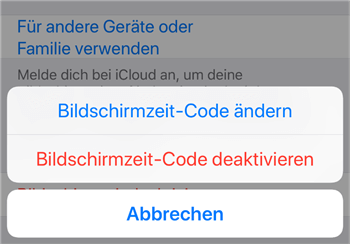
Herausfinden des Bildschirmzeit-Codes
Schritt 1: Starten Sie die App „Einstellungen“ auf Ihrem iPhone, tippen Sie auf „Bildschirmzeit-Code“ und wählen Sie die Option „Bildschirmzeit-Code ändern“.
Schritt 2: Auf Ihrem Bildschirm wird eine Aufforderung angezeigt, in der Sie gefragt werden, was Sie mit Ihrem Passcode tun möchten. Wählen Sie die Option „Bildschirmzeit-Code ändern“, um Ihren Passcode zu ändern.
Schritt 3: Geben Sie Ihr aktuelles Kennwort ein, um ein neues Kennwort festzulegen.
Schritt 4: Geben Sie den neuen Passcode für Bildschirmzeit ein und Ihr iPhone speichert ihn.
Von nun an müssen Sie den neuen Bildschirmzeit-Code verwenden, um auf die Funktion auf Ihrem iPhone zuzugreifen. Solange Ihre Kinder diesen neuen Passcode nicht herausfinden, können sie keine Bildschirmzeit-Optionen auf Ihrem Gerät ändern.
Tipp 7: Apps auch nach Erreichen des Limits verwenden
Du kannst mit Bildschirmzeit auf deinem iPhone App-Limits festlegen, sodass die von dir ausgewählten Apps nur für die angegebene Zeitspanne zugelassen werden können. Es gibt jedoch eine Option, die Sie aktivieren müssen, damit Ihre Apps auch nach der festgelegten Nutzungsdauer blockiert bleiben. Die meisten Benutzer vergessen, diese Option zu aktivieren, und ermöglichen ihren Kindern so den Zugriff auf diese Apps für unendlich lange Zeiträume. Sie können dieses Problem wie folgt beheben.
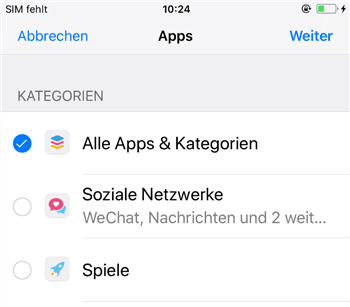
Weiternutzung von Apps nach Erreichen des Limits
Schritt 1: Gehen Sie zu Einstellungen > Bildschirmzeit > App-Limits > Limit hinzufügen und wählen Sie die App-Kategorie aus, die Sie blockieren möchten. Tippen Sie dann oben auf Weiter.
Schritt 2: Wählen Sie ein Limit, wobei 1 Minute das Minimum ist. Aktivieren Sie dann die Option Am Ende des Limits sperren. Dadurch wird die App nach Ablauf der zulässigen Zeitspanne gesperrt.
Jetzt sind Sie bereit. Ihre Kinder können die blockierten Apps nicht mehr verwenden, wenn das App-Limit erreicht ist.
Tipp 8: Kontakte-App verwenden, um Nachrichten zu senden
Wenn Sie die App „Nachrichten“ auf Ihrem iPhone blockiert haben, können Ihre Kinder die App „Kontakte“ zum Senden von Nachrichten verwenden. Das liegt daran, dass die Kontakte-App eine Option zum Versenden von Nachrichten hat und dieses Schlupfloch genutzt werden kann, um Screen Time zu hacken. Um das Problem zu beheben, müssen Sie nur die Kontakte-App ebenfalls sperren, damit Ihre Kinder sie nicht mehr verwenden können. Das können Sie wie folgt tun.
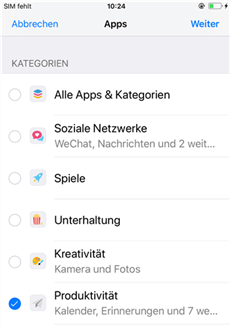
Kontakte-App verwenden zum Nachrichtensenden
Schritt 1: Gehen Sie zu Einstellungen > Bildschirmzeit > App-Einschränkungen > Einschränkung hinzufügen, wählen Sie die Kategorie Produktivität und tippen Sie oben auf Weiter.
Schritt 2: Geben Sie 1 Minute als App-Limit für Kontakte an und tippen Sie oben auf Hinzufügen.
Wenn Ihre Kinder die Kontakte-App verwenden, können sie sie nur eine Minute lang nutzen, danach wird die App gesperrt.
FAQs
1. Wird die Apple–ID für immer entfernt?
- Wenn „Mein iPhone suchen“ beim Entsperren der Apple–ID aktiviert ist, wird diese für immer entfert. Wenn „Mein iPhone suchen“ nicht aktiviert ist, wurde die Apple–ID lokal entfernt. Sie können das Gerät also normal verwenden. Wenn Sie Ihr Gerät jedoch wiederherstellen möchten, müssen Sie die alte Apple–ID eingeben. Der Grund dafür ist, dass „Mein iPhone suchen“ noch an die vorherige Apple–ID gebunden ist, die nicht vom Apple–Server entfernt wurde.
2. Werden durch das Entsperrungskennwort die Daten auf dem Gerät gelöscht?
- Derzeit löschen alle auf dem Markt erhältlichen Löschungen zum Entsperren des iPhone–/iPad–Bildschirms aufgrund der Apple–Prinzipien alle Daten auf dem Gerät. Keine Softwarelösung kann den iPhone–Sperrbildschirm ohne Datenverlust entfernen. Wenn Sie also über iTunes–/iCloud–Sicherungsdateien verfügen, können Sie beim Einrichten des iPhones „Aus iCloud wiederherstellen“ oder „Aus iTunes–Backup wiederherstellen“ auswählen.
3. Was soll ich tun, wenn die Entfernung des Passcodes fehlgeschlagen ist?
- Schritt 1: Stellen Sie sicher, dass Sie die neueste Version von iTunes suf Ihrem Computer installiert haben.
- Schritt 2: Stellen Sie sich, dass auf Ihrem Computer genügend Speicherplatz.
- Schritt 3: Stellen Sie eine Verbindung zu einem stabilen Netzwerk her.
- Schritt 4: Verwenden Sie ein Original–USB–Kabel von Apple und versuchen Sie, das Gerät an einen anderen USB–Anschluss Ihres Computers anzuschließen.
- Schritt 5: Starten Sie Ihr Gerät vor der Entfernung neu.
Fazit
Es ist ziemlich einfach zu lernen, wie man auf einem iPhone den Bildschirmzeit-Code knacken kann, da es im Internet viele Anleitungen gibt. Es gibt jedoch auch Korrekturen für diese knacks, sodass Sie verhindern können, dass die Funktion auf Ihrem iPhone geknackt wird. Laden Sie AnyUnlock auf dem Computer kostenlos zum Ausprobieren.

AnyUnlock – Entsperren Sie jedes iOS-Passwort
Entsperren Sie Ihr iPhone/iPad/iPod touch schnell und einfach von verschiedenen Sperren wie Bildschirmsperre, MDM-Sperre, iCloud-Aktivierungssperre, Apple-ID, iTunes-Backup-Passwort und mehr.
Gratis Download(Win) Verfügbar für alle Windows
Gratis Download(Mac) Verfügbar für alle Mac
Gratis Herunterladen * 100 % sauber und sicher
Weitere Fragen über Produkt? Kontaktieren Sie unser Support Team, um Lösungen zu bekommen >





